Учебный курс по CorelDRAW 12
Диалоговое окно настройки режима привязки к объектам
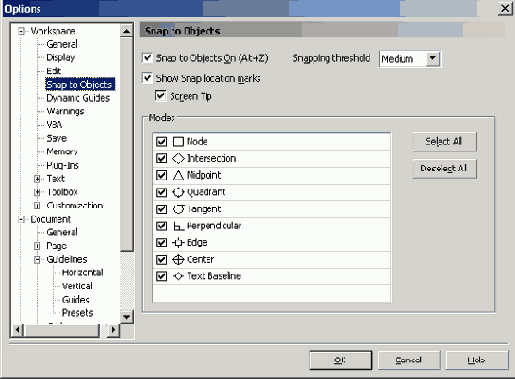
Ниже перечислены флажки, представленные в области Modes (Режимы).
- Node (Узел) — привязка к любому из узлов объекта.
- Intersection (Пересечение) — привязка к любой из точек пересечения контуров объектов.
- Midpoint (Середина) — привязка к середине сегмента контура объекта.
- Quadrant (Квадрант) — привязка к точкам контура объекта (окружности, эллипса, сектора или дуги), имеющим относительно его центра угловые координаты 0°, 90°, 130° и 270°.
- Tangent (Касательная) — привязка к точке касания (точке на контуре объекта, в которой привязываемый объект будет касаться контура, но не пересекать его).
- Perpendicular (Перпендикуляр) — привязка к нормали (точке на контуре объекта, в которой линия контура привязываемого объекта будет перпендикулярна линии контура объекта, к которому выполняется привязка).
- Edge (Кромка) — привязка к произвольной точке контура объекта.
- Center (Центр) — привязка к среднему маркеру рамки выделения объекта (середине объекта)
- Text Baseline (Базовая линия текста) — привязка к произвольной точке базовой линии текста (см. урок 16).
С помощью флажков можно задать любое сочетание режимов привязки к объектам. В раскрывающемся списке можно выбрать величину, на которую достаточно приблизить перемещаемый объект к точке привязки, чтобы произошло притягивание к этой точке.
Если объект планируется использовать только в качестве направляющей, удобнее невключать режим привязки к объектам (поскольку он действует на все объекты рисунка), а поместить объект на слой Guides (Направляющие). Приемы работы со слоями описываются в последующих разделах этого урока.
В CorelDRAW версии 12 предусмотрен совершенно новый режим динамических направляющих, не поддерживающийся в предыдущих версиях. Он включается командой View > Dynamic Guides (Вид > Динамические направляющие). Когда этот режим включен, то по мере перетаскивания привязываемого объекта на экране появляются и пропадают направляющие, проходящие через возможные точки его привязки к другим объектам. Эти направляющие обладают всеми свойствами обычных направляющих, но по окончании операции перетаскивания они пропадают с экрана. Настройка режима отображения динамических направляющих выполняется с помощью диалогового окна, раскрывающегося командой View > Dynamic Guides Setup (Вид > Настройка динамических направляющих). Это окно представлено на Рисунок 9.7.